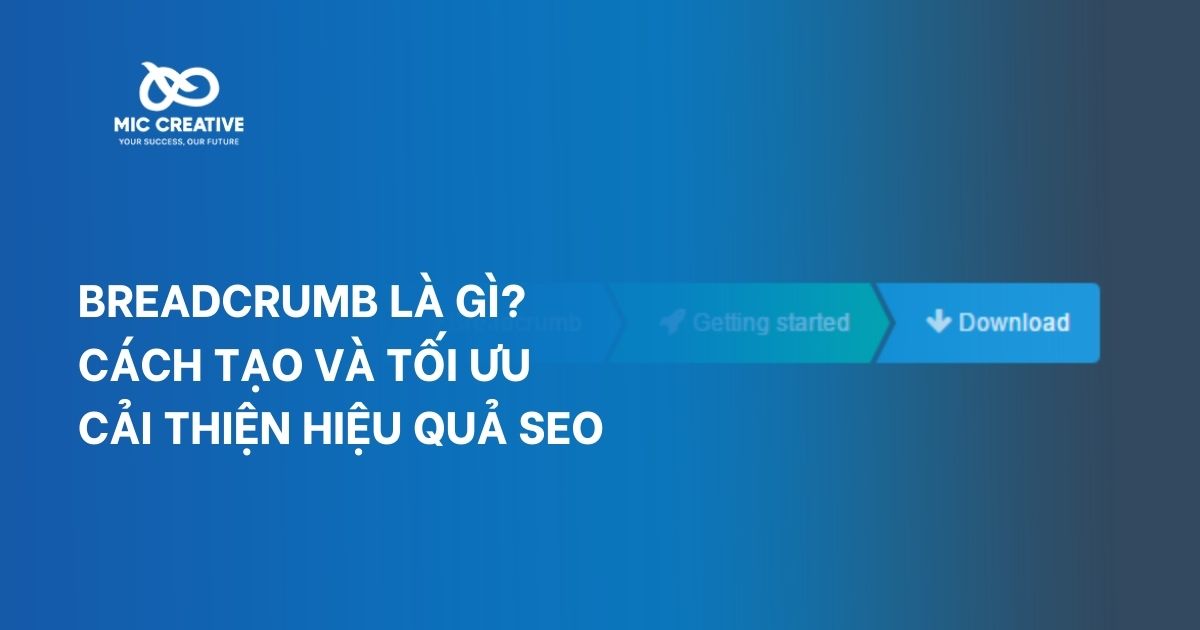1. Ưu điểm khi sử dụng Figma thiết kế giao diện website
Figma là một công cụ thiết kế giao diện website (UI/UX) hoạt động trên trình duyệt web, cho phép người dùng thiết kế, tạo mẫu tương tác (prototype) và cộng tác với đội nhóm theo thời gian thực.
Figma trở nên phổ biến và được ưa chuộng nhờ những ưu điểm vượt trội sau:
- Đa nền tảng: Hoạt động mượt mà trên mọi hệ điều hành (Windows, macOS, Linux) mà không cần cài đặt.
- Cộng tác thời gian thực: Nhiều người có thể cùng lúc chỉnh sửa và bình luận trên một file thiết kế, tương tự như Google Docs.
- Gói miễn phí mạnh mẽ: Phiên bản miễn phí của Figma cung cấp gần như đầy đủ các tính năng cần thiết cho cá nhân và các nhóm nhỏ.
- Vượt trội so với đối thủ: So với Sketch (chỉ dành cho Mac) và Adobe XD, Figma có khả năng cộng tác và bàn giao (handoff) cho lập trình viên được đánh giá cao hơn.
- Hệ sinh thái Plugin lớn: Dễ dàng mở rộng tính năng nhờ vào kho plugin khổng lồ từ cộng đồng.
2. Hướng dẫn sử dụng Figma thiết kế giao diện website chi tiết
Quy trình thiết kế một trang chủ website trên Figma bao gồm các bước:
- Bước 1: Chuẩn bị và thiết lập file.
- Bước 2: Xây dựng bố cục với layout grid.
- Bước 3: Thiết kế chi tiết các thành phần giao diện.
- Bước 4: Tối ưu bằng component và auto layout.
- Bước 5: Tạo mẫu tương tác (prototype).
- Bước 6: Bàn giao cho lập trình viên.
Tiếp theo, chúng ta sẽ đi vào hướng dẫn chi tiết từng bước để hoàn thành một bản thiết kế giao diện website thỏa mãn mọi tiêu chí trải nghiệm người dùng.
2.1. Bước 1: Chuẩn bị và thiết lập không gian làm việc
Bước đầu tiên để bắt đầu một dự án thiết kế web trên Figma là tạo một tài khoản (miễn phí), làm quen với các khu vực chính của giao diện, sau đó tạo khung làm việc.
Đăng ký tài khoản Figma
- Truy cập vào trang chủ figma.com và nhấn vào nút “Get started for free”.
- Bạn có thể đăng ký nhanh bằng tài khoản Google có sẵn hoặc đăng ký bằng một địa chỉ email mới. Quá trình này hoàn toàn miễn phí.
- Sau khi đăng ký và xác thực email (nếu cần), bạn sẽ được đưa vào giao diện quản lý chính của Figma.
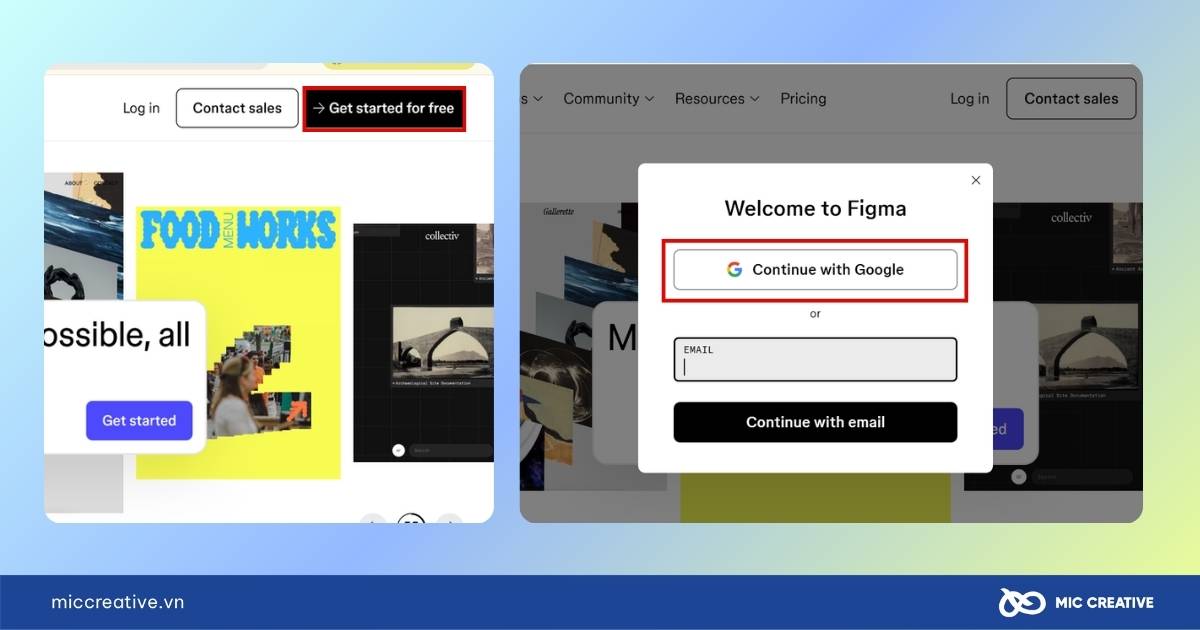
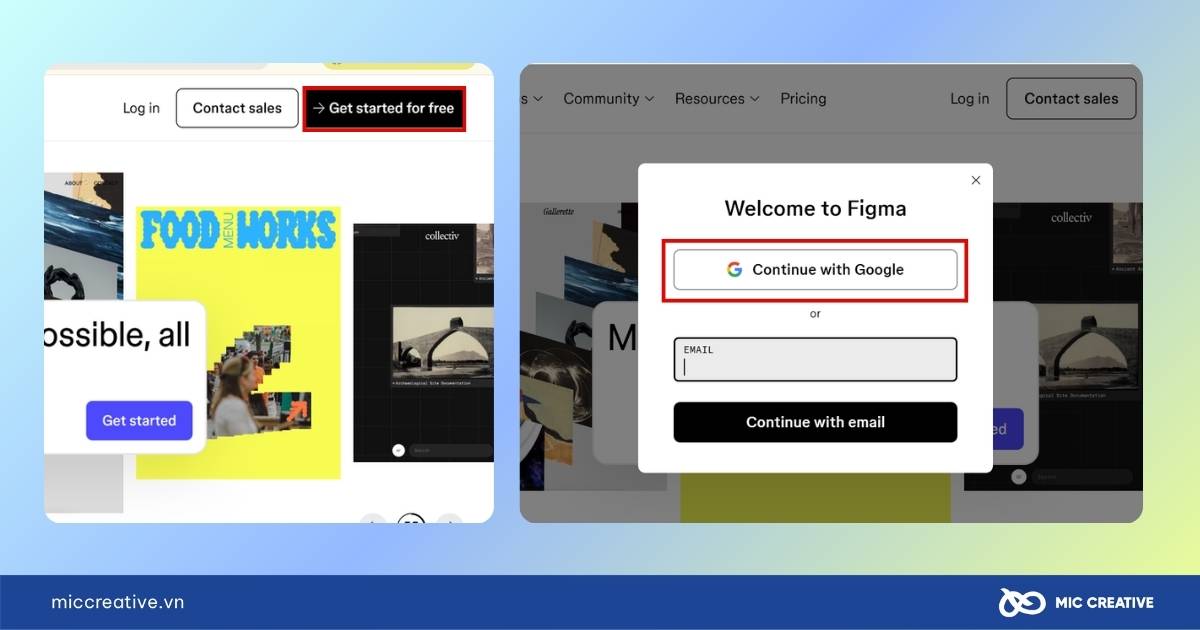
Làm quen giao diện chính
Giao diện của Figma được chia thành 3 khu vực chính bạn cần nắm:
- Thanh công cụ (Toolbar): Nằm ở phía dưới cùng, chứa các công cụ chính để bạn thao tác như tạo Frame, vẽ hình khối (Rectangle), viết chữ (Text),…
- Panel Layer (Bảng các lớp): Nằm ở cột bên trái, hiển thị tất cả các đối tượng (lớp) trong file thiết kế của bạn theo dạng cây thư mục.
- Panel Design (Bảng thuộc tính): Nằm ở cột bên phải, đây là nơi bạn điều chỉnh các thuộc tính của đối tượng đang được chọn, ví dụ như kích thước, màu sắc, font chữ, hiệu ứng…
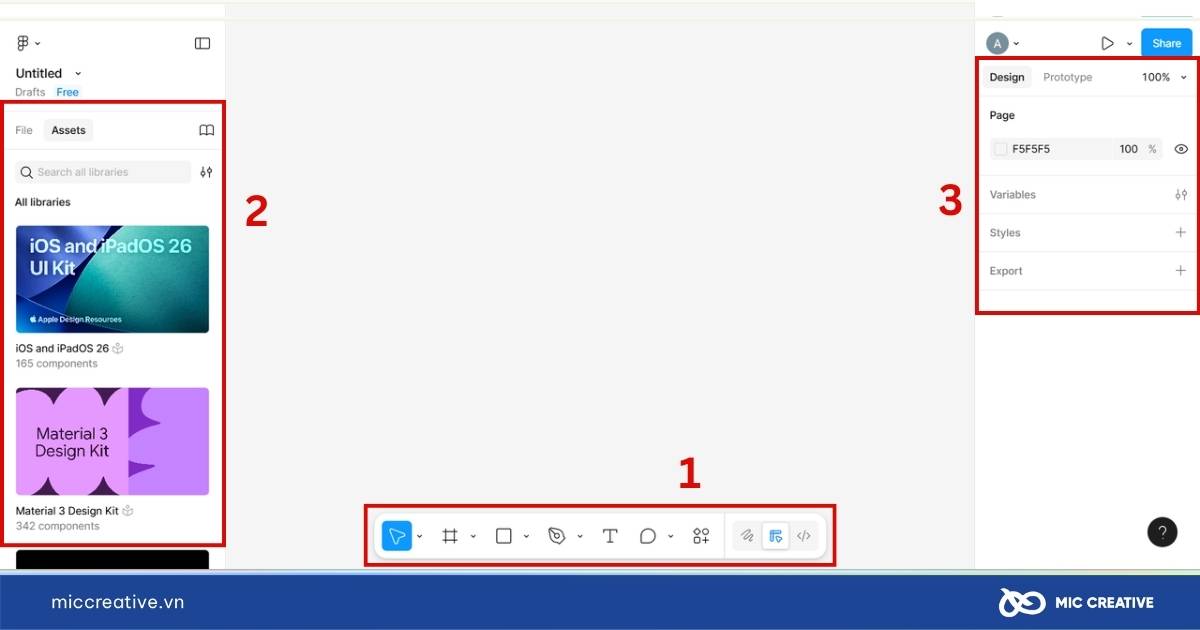
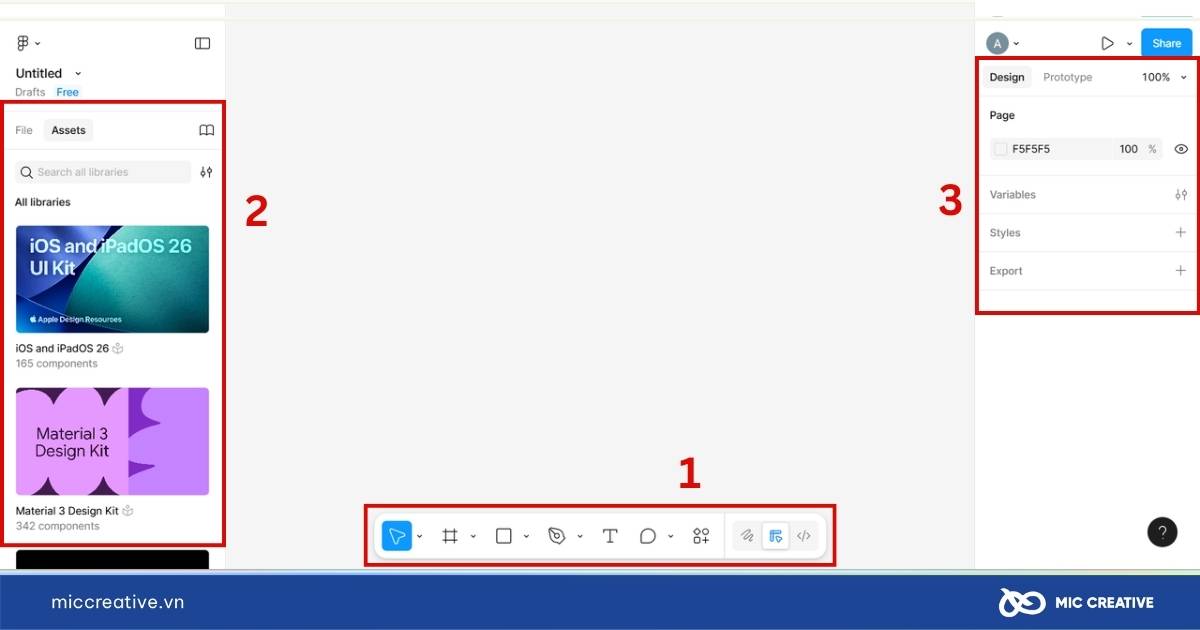
Tạo Frame (Khung làm việc)
Mọi thiết kế trong Figma đều phải nằm trong một “Frame”.
- Nhấn vào biểu tượng Frame trên thanh công cụ (trông giống hình dấu thăng #) hoặc dùng phím tắt F.
- Hãy chọn một kích thước cho máy tính để bàn trong danh sách các kích thước màn hình phổ biến, ví dụ: Desktop > Macbook Pro 14″.
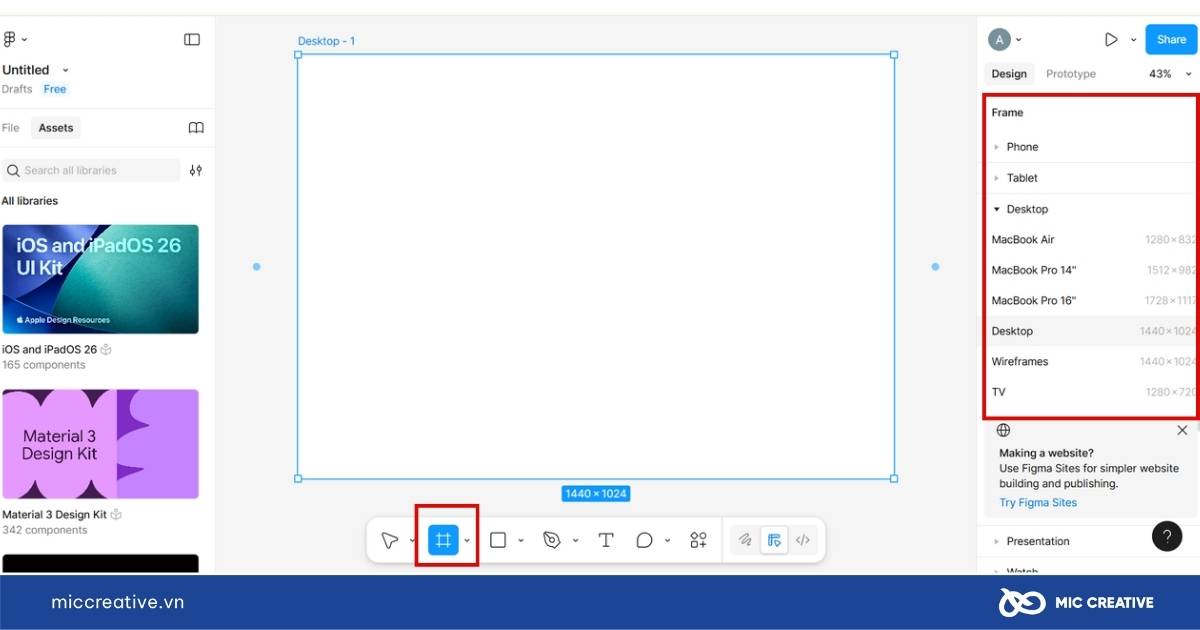
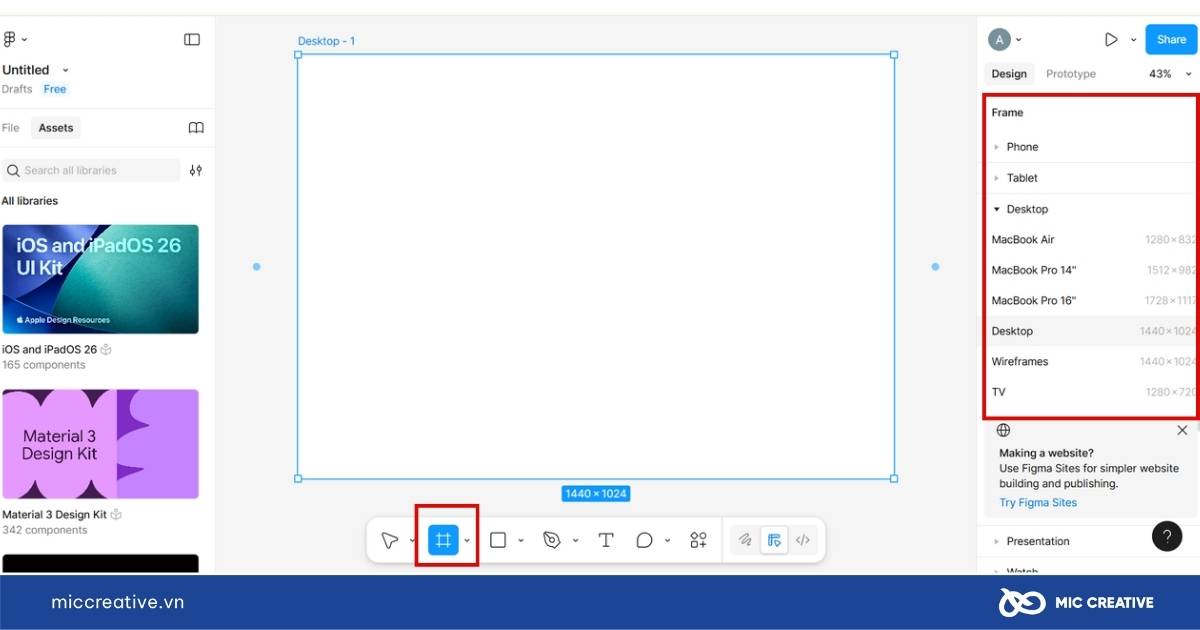
- Đây chính là không gian để bạn bắt đầu thiết kế giao diện web bằng figma.
2.2. Bước 2: Xây dựng Bố cục (Layout) và Cấu trúc (Wireframe)
Sau khi đã có Frame, bước tiếp theo là thiết lập một hệ thống lưới (Layout Grid) để căn chỉnh các thành phần một cách chuyên nghiệp. Dựa trên lưới này, bạn sẽ dùng các hình khối cơ bản để phác thảo (wireframe) các vùng nội dung chính của website như Header, Hero Banner và Footer.
Thiết lập Layout Grid 12 cột
Layout Grid là một hệ thống các đường gióng vô hình, giúp bạn sắp xếp các đối tượng một cách ngay ngắn và cân đối. Sử dụng lưới 12 cột là một tiêu chuẩn phổ biến trong thiết kế website.
- Ở Panel Design bên phải, tìm đến mục “Layout Guide” và nhấn vào biểu tượng dấu +.
- Trong danh sách thả xuống, chọn “Columns” (Cột).
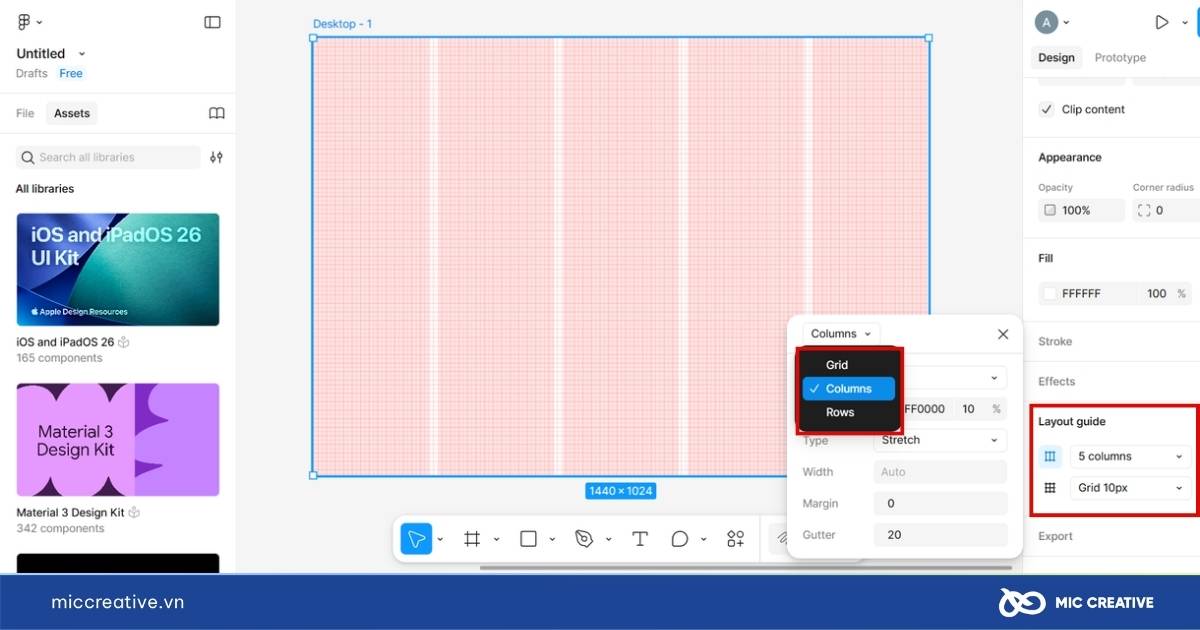
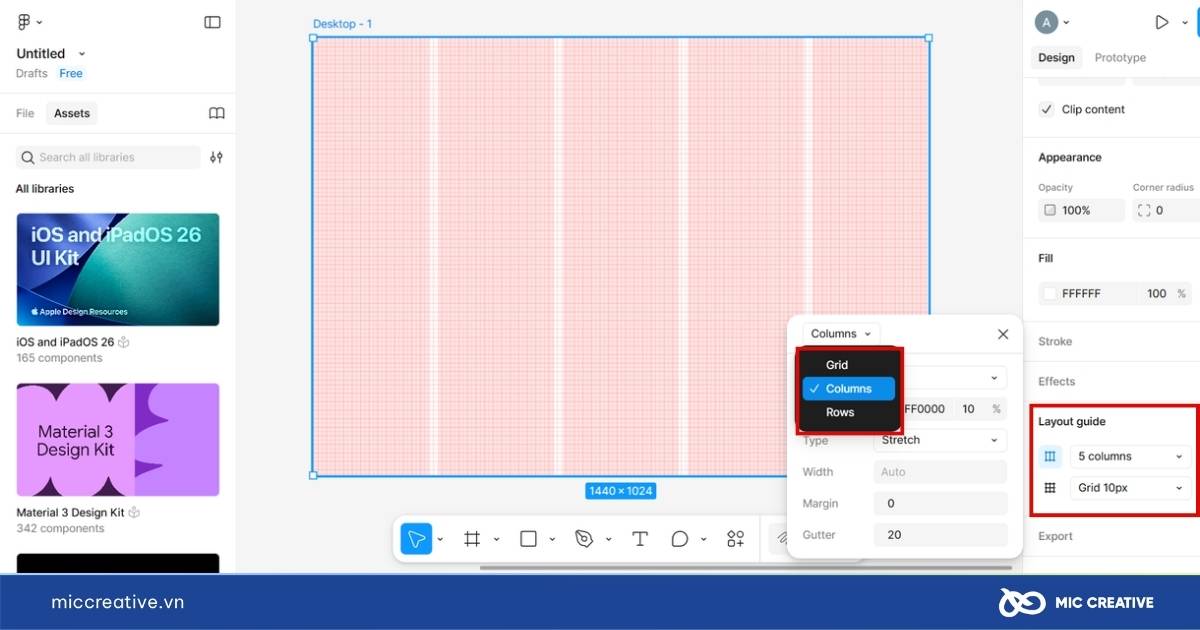
- Thiết lập các thông số sau:
- Count (Số lượng): 12
- Margin (Lề): 80 (khoảng cách từ hai mép màn hình vào)
- Gutter (Khoảng cách giữa các cột): 24
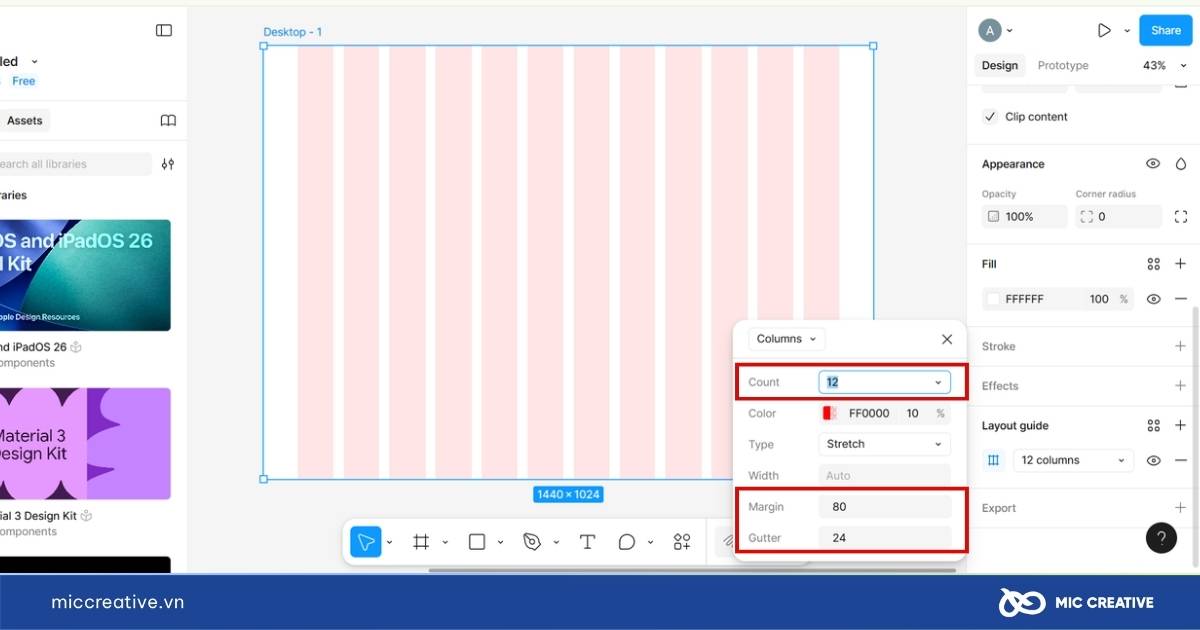
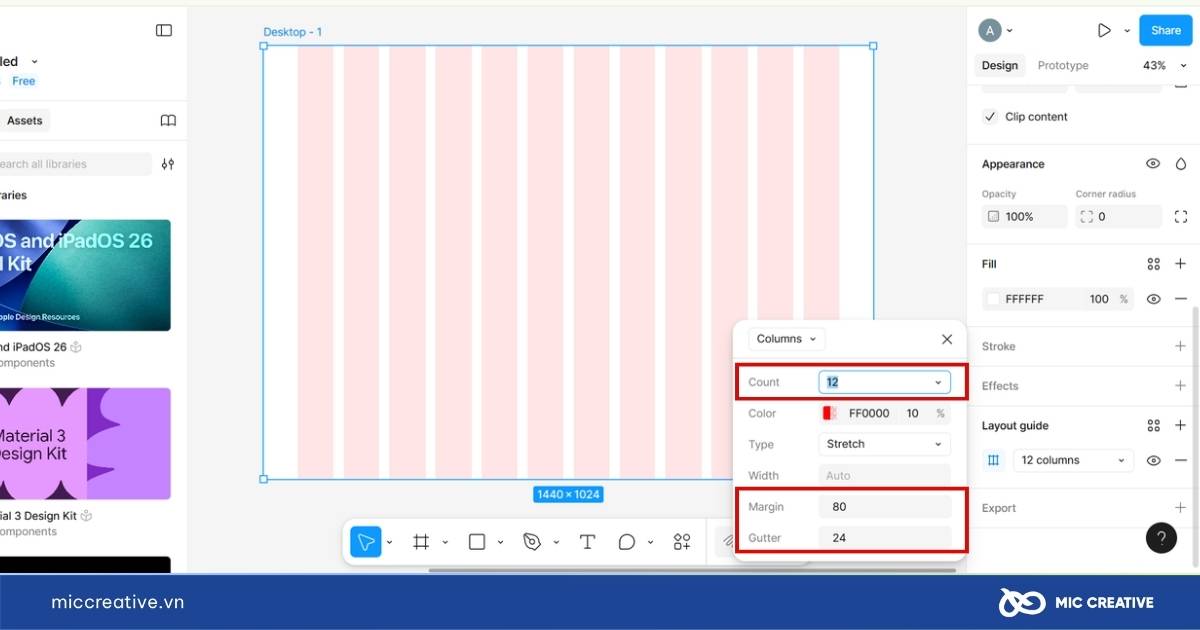
Phác thảo các vùng chính (Wireframe)
Ở bước này, chúng ta chưa cần quan tâm đến màu sắc hay hình ảnh, mà chỉ dùng các hình khối đơn giản để định hình cấu trúc trang web.
- Chọn công cụ Rectangle (phím tắt R).
- Tiếp tục vẽ các khối chữ nhật khác để đại diện cho các vùng nội dung bên dưới, ví dụ: khu vực “Giới thiệu dịch vụ”, “Khách hàng tiêu biểu”…
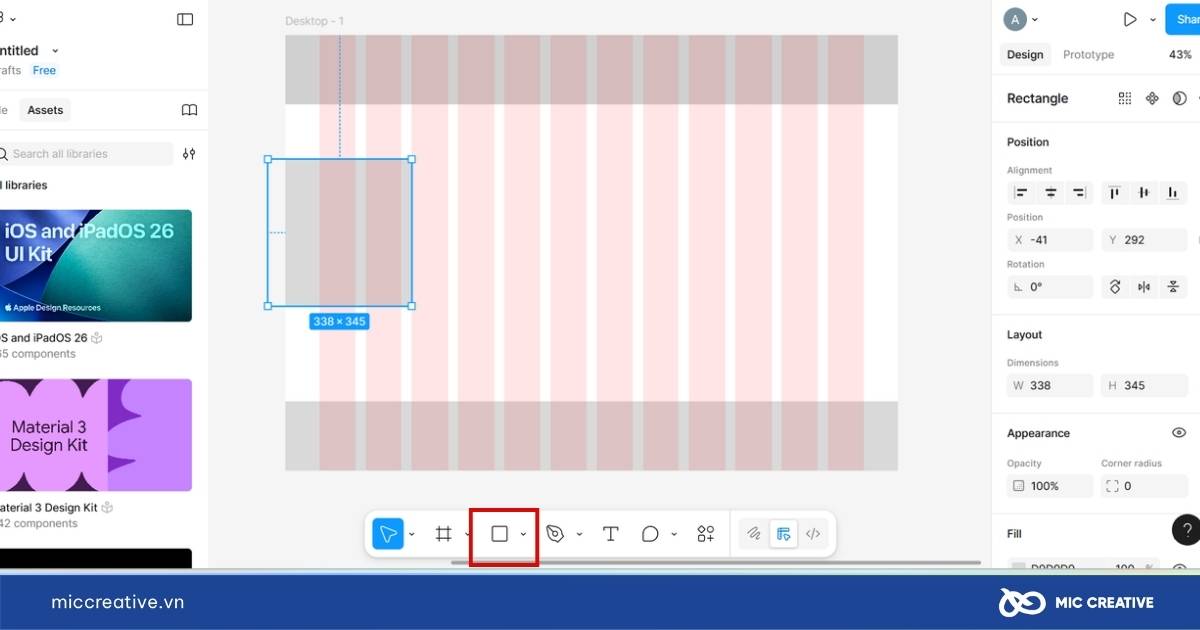
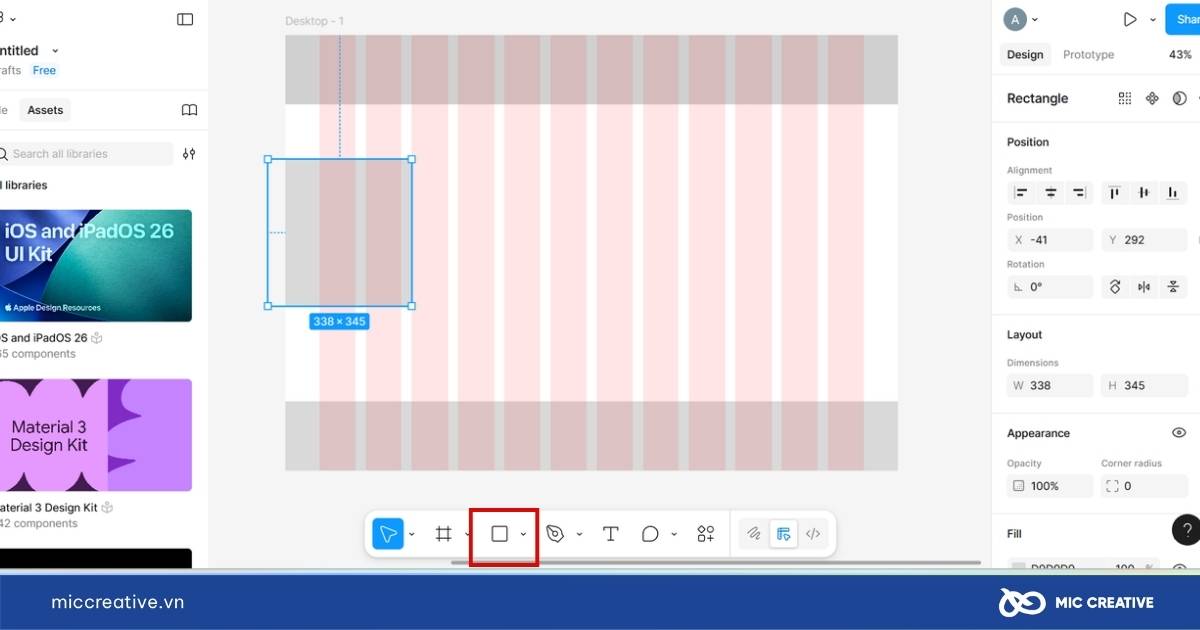
Sau khi hoàn thành, bạn sẽ có một bản phác thảo cấu trúc tổng thể của trang chủ, sẵn sàng để đi vào thiết kế chi tiết ở bước tiếp theo.
2.3. Bước 3: Thiết kế chi tiết giao diện (UI Design)
Sau khi đã có bố cục, bạn sẽ thổi hồn vào hiết kế bằng cách thêm nội dung văn bản, đưa hình ảnh vào, và tạo các nút bấm (button) hấp dẫn.
Thêm Nội dung Văn bản và Chọn Font
- Chọn công cụ Text trên thanh công cụ (phím tắt T), sau đó nhấp vào bất kỳ đâu trên Frame và bắt đầu gõ.
- Sau khi gõ xong, bạn có thể tùy chỉnh mọi thuộc tính của văn bản ở Panel Design bên phải, bao gồm:
- Font chữ: Figma tích hợp sẵn toàn bộ thư viện Google Fonts, bạn chỉ cần gõ tên font mình muốn (ví dụ: Roboto, Open Sans).
- Kích thước (Size): Điều chỉnh cỡ chữ cho các tiêu đề (H1, H2) và đoạn văn bản.
- Độ đậm (Weight): Chọn độ đậm nhạt (Regular, Medium, Bold…).
- Màu sắc (Fill): Chọn màu cho chữ.
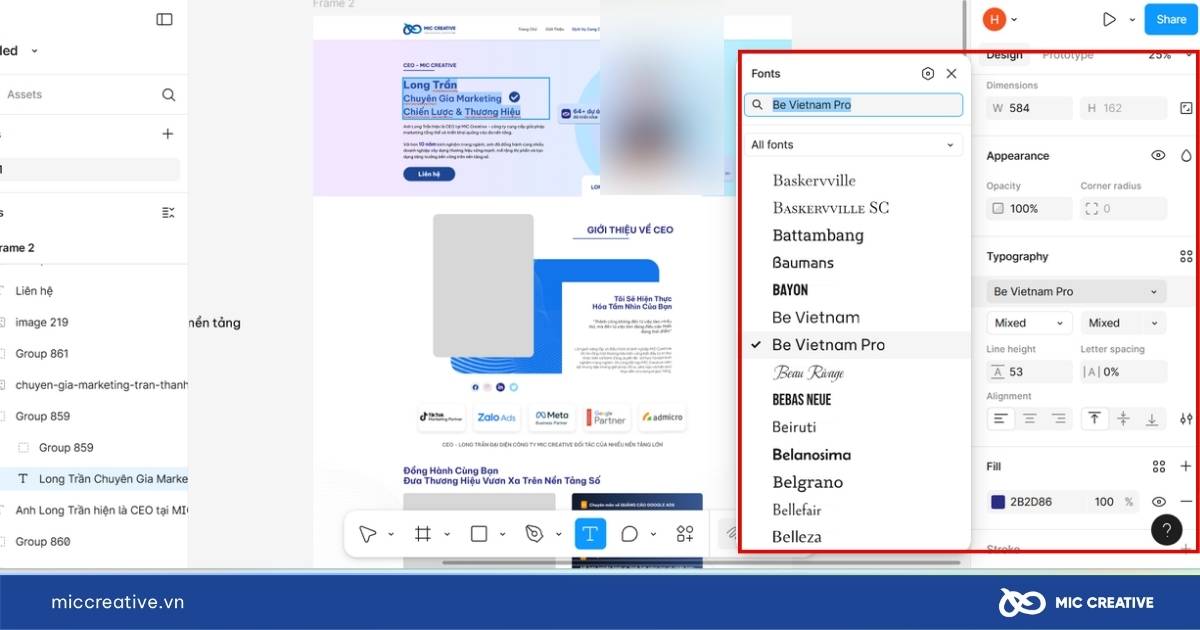
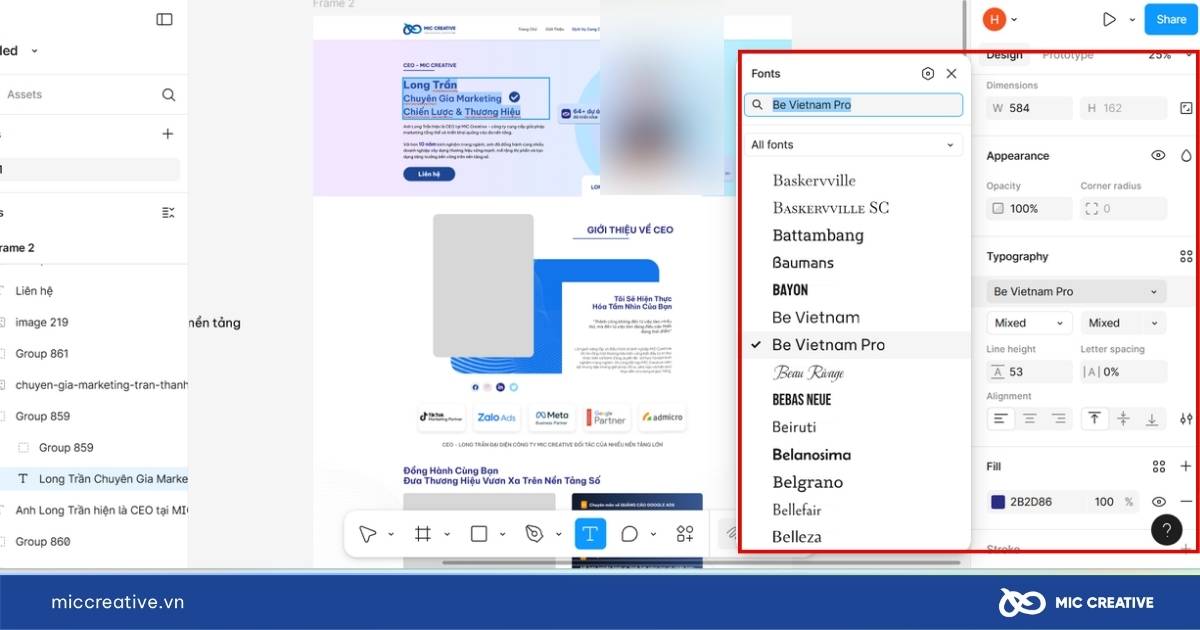
Chèn và Tùy chỉnh Hình ảnh
- Cách đơn giản nhất: Kéo và thả file ảnh từ máy tính của bạn trực tiếp vào Frame trong Figma.
- Cách chuyên nghiệp hơn (dùng Plugin): Để có nguồn ảnh chất lượng cao, bạn nên dùng plugin. Nhấp chuột phải > Plugins > Find more plugins và tìm “Unsplash”. Sau khi chạy plugin, bạn có thể tìm kiếm và chèn ảnh trực tiếp vào thiết kế của mình.
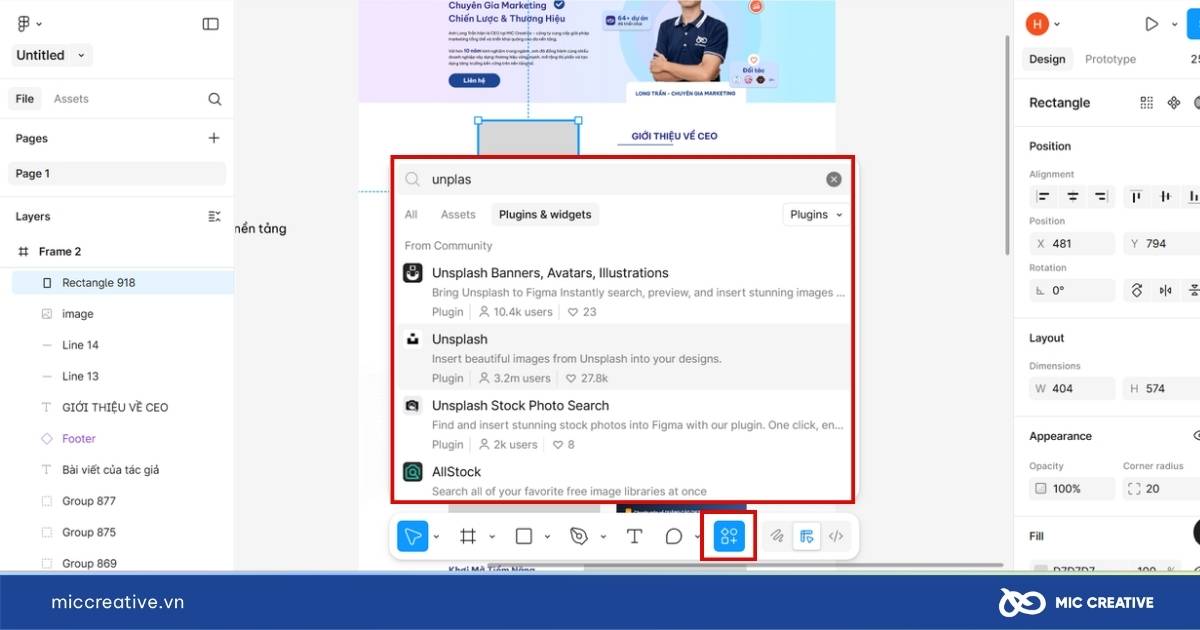
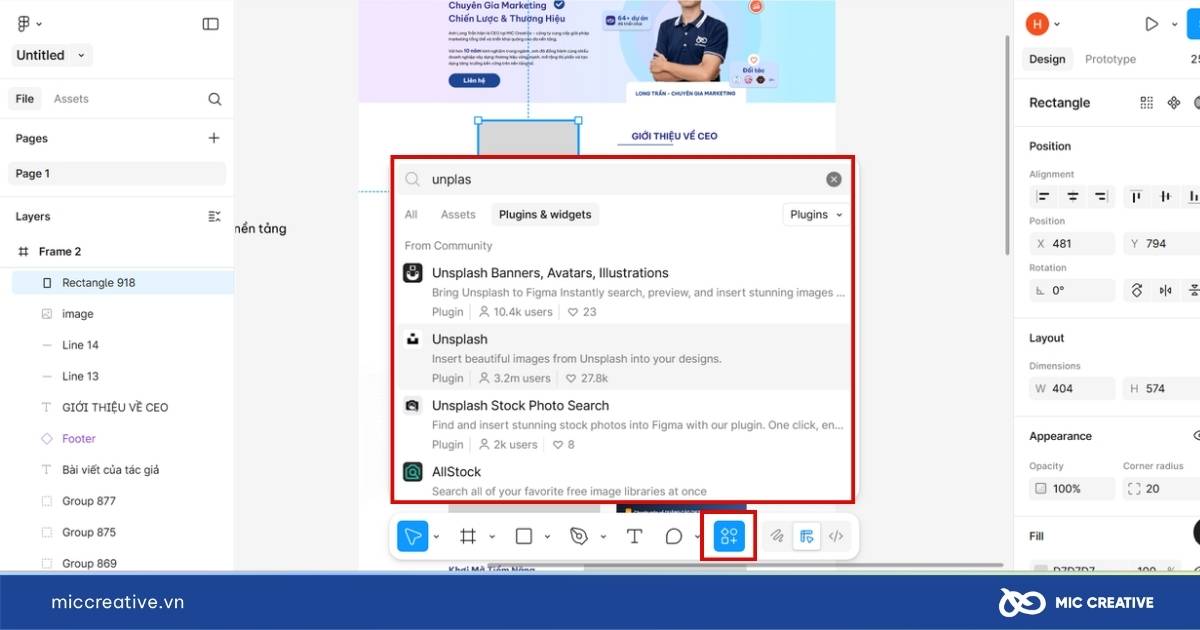
Mẹo: Để đưa ảnh vào một khối (ví dụ: khối Hero Banner đã vẽ ở bước 2), hãy kéo ảnh đè lên trên hình khối đó, chọn cả hai, sau đó nhấn nút “Use as mask” (Sử dụng làm mặt nạ) trên thanh công cụ.
Thiết kế Nút bấm (Button) và Hiệu ứng cơ bản
- Dùng công cụ Rectangle (phím tắt R) để vẽ ra hình dạng của nút.
- Ở Panel Design, bo tròn các góc (Corner radius) khoảng 8-10px để nút trông mềm mại hơn.
- Đổ màu cho nút ở mục Fill.
- Dùng công cụ Text (phím tắt T) để gõ nội dung cho nút (ví dụ: “Xem thêm”). Căn chỉnh cho chữ nằm giữa nút.
- Để thêm hiệu ứng đổ bóng nhẹ, chọn nút, vào mục Effects ở Panel Design và nhấn dấu +.
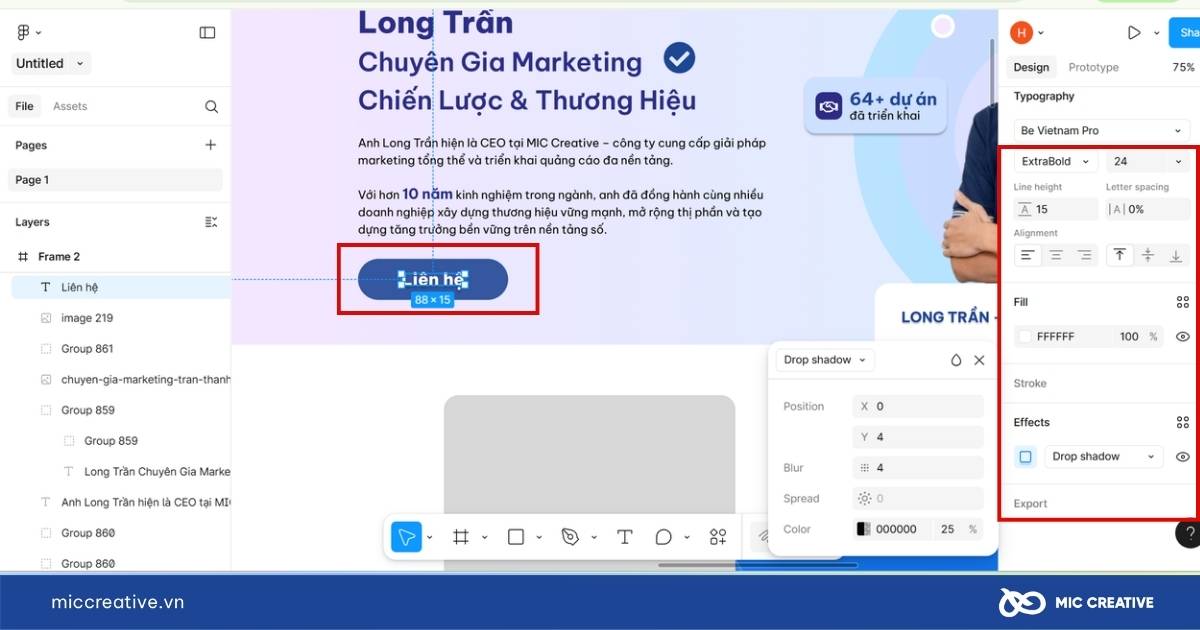
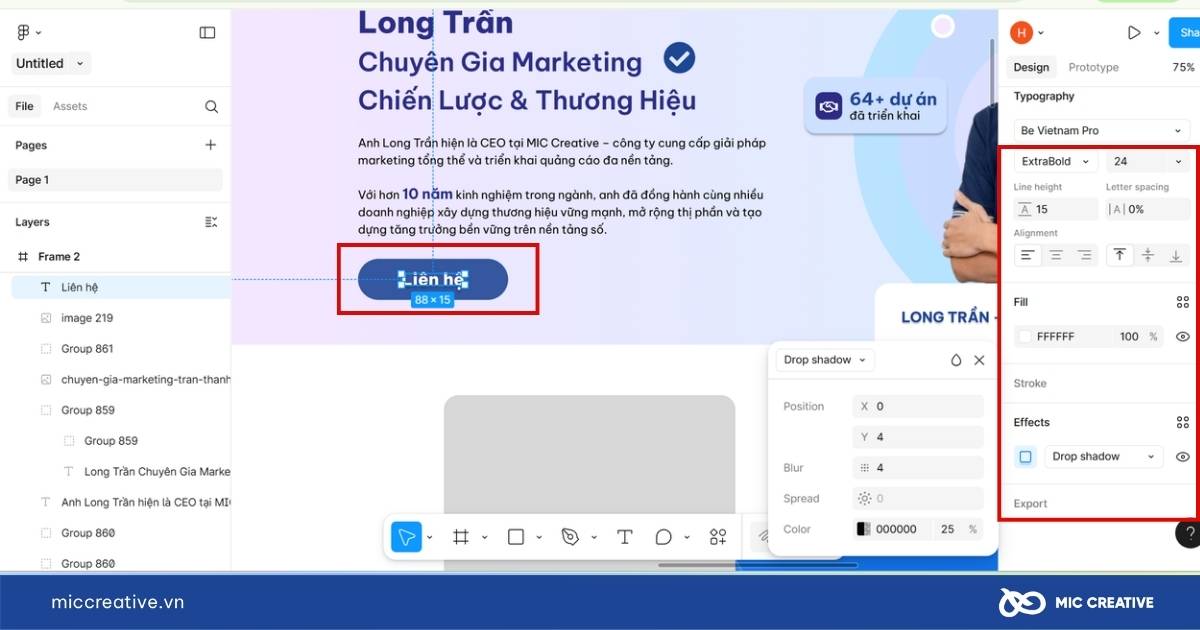
2.4. Bước 4: Tối ưu quy trình với Component và Auto Layout
Sau khi đã có các thành phần cơ bản, bước tiếp theo là tối ưu hóa quy trình thiết kế bằng hai tính năng mạnh mẽ nhất của Figma: Component giúp tạo và quản lý các đối tượng có thể tái sử dụng, và Auto Layout giúp các nhóm đối tượng tự động căn chỉnh khi nội dung thay đổi.
Cách tạo và sử dụng Component
Component (Thành phần) là một đối tượng gốc mà bạn có thể tạo ra các bản sao (instance) để tái sử dụng ở nhiều nơi trong thiết kế. Lợi ích lớn nhất là khi bạn chỉnh sửa Component gốc, tất cả các bản sao sẽ tự động cập nhật theo.
- Chọn một đối tượng hoặc một nhóm đối tượng bạn muốn tái sử dụng (ví dụ: nút bấm bạn đã tạo ở Bước 3).
- Nhấn tổ hợp phím Ctrl + Alt + K (trên Windows) hoặc Cmd + Option + K (trên MacOS), hoặc chuột phải và chọn “Create Component” > Đối tượng gốc sẽ có biểu tượng hình thoi màu tím.
- Để lấy một bản sao, bạn có thể vào tab “Assets” ở panel bên trái, tìm đến component của bạn và kéo nó ra ngoài khung làm việc.
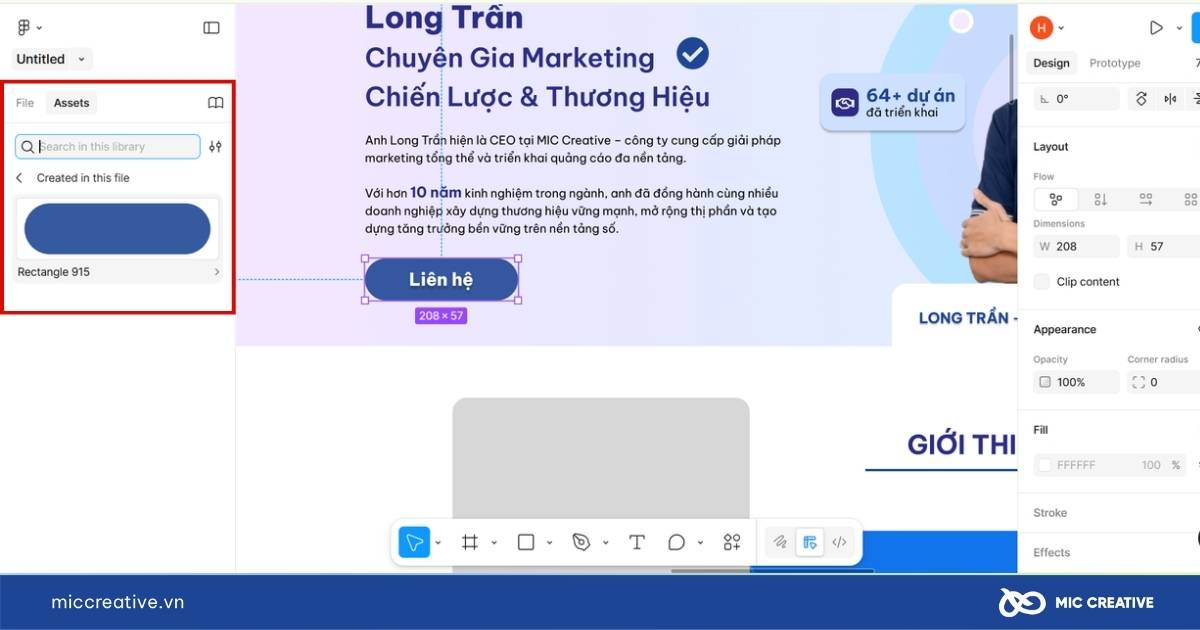
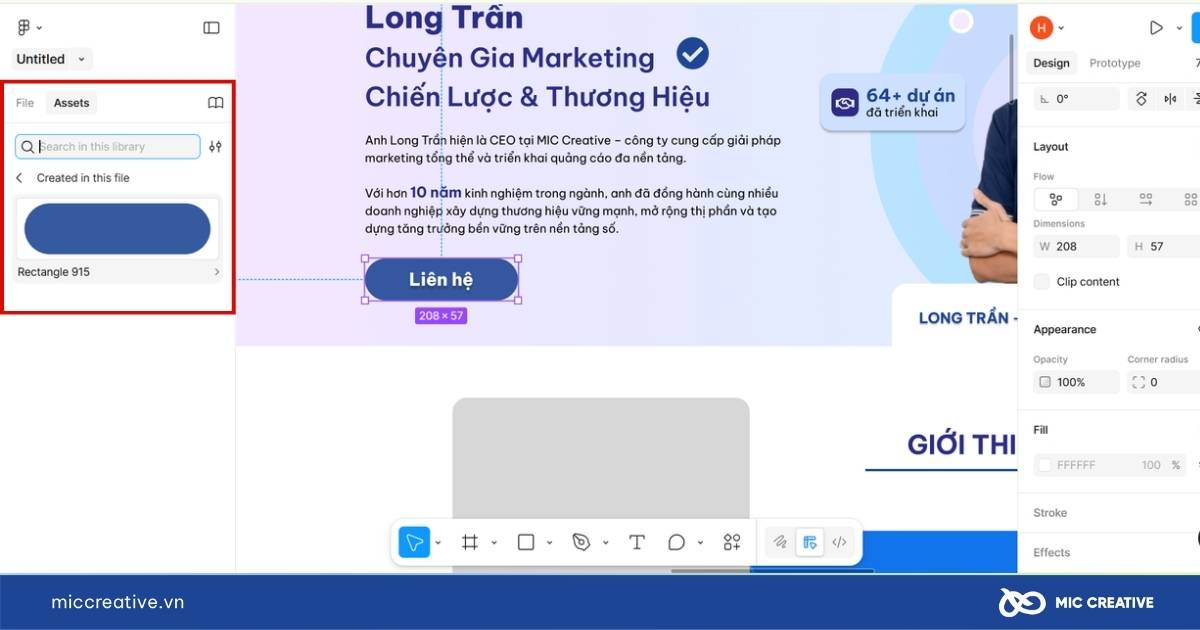
Cách tạo và sử dụng Auto Layout
Auto Layout là một tính năng cho phép bạn tạo ra các khung (frame) có khả năng tự động điều chỉnh kích thước và khoảng cách dựa trên nội dung bên trong nó.
- Chọn một nhóm đối tượng (ví dụ: một nhóm gồm icon và chữ).
- Nhấn tổ hợp phím Shift + A. Nhóm đối tượng đó sẽ được bao bọc bởi một khung Auto Layout.
Sau khi đã thêm Auto Layout, bạn có thể vào Panel Design bên phải để điều chỉnh các thuộc tính:
- Hướng (Direction): Sắp xếp các đối tượng theo chiều dọc hoặc chiều ngang.
- Khoảng cách (Spacing): Khoảng cách giữa các đối tượng bên trong.
- Đệm (Padding): Khoảng cách từ nội dung đến các cạnh của khung.
- Căn chỉnh (Alignment): Căn lề các đối tượng bên trong khung.
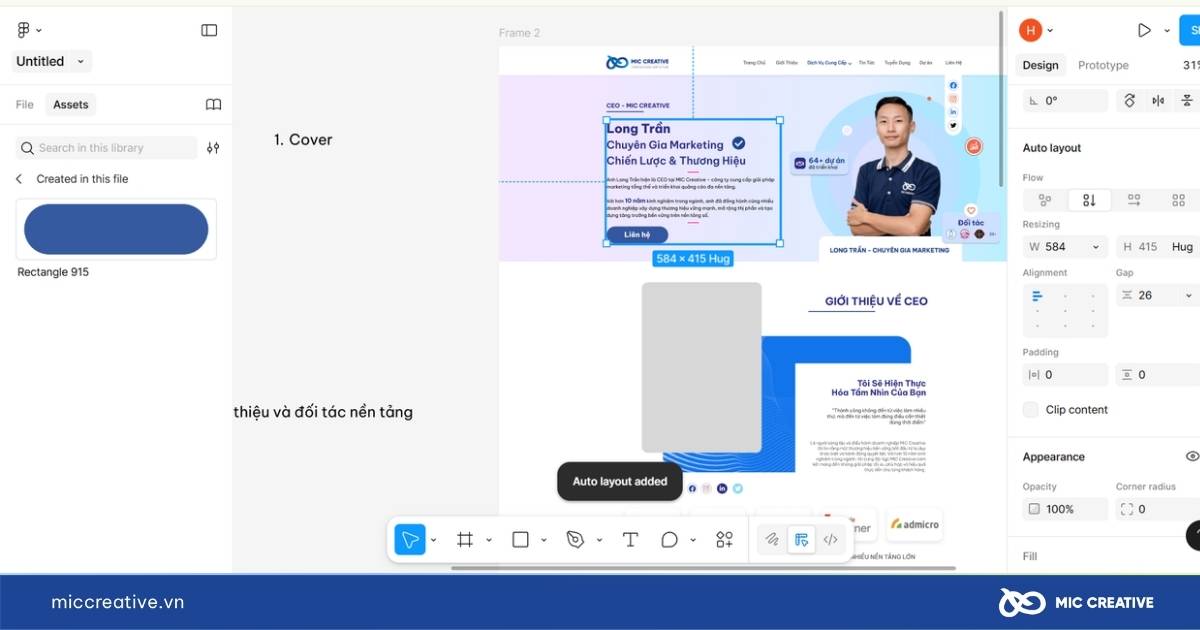
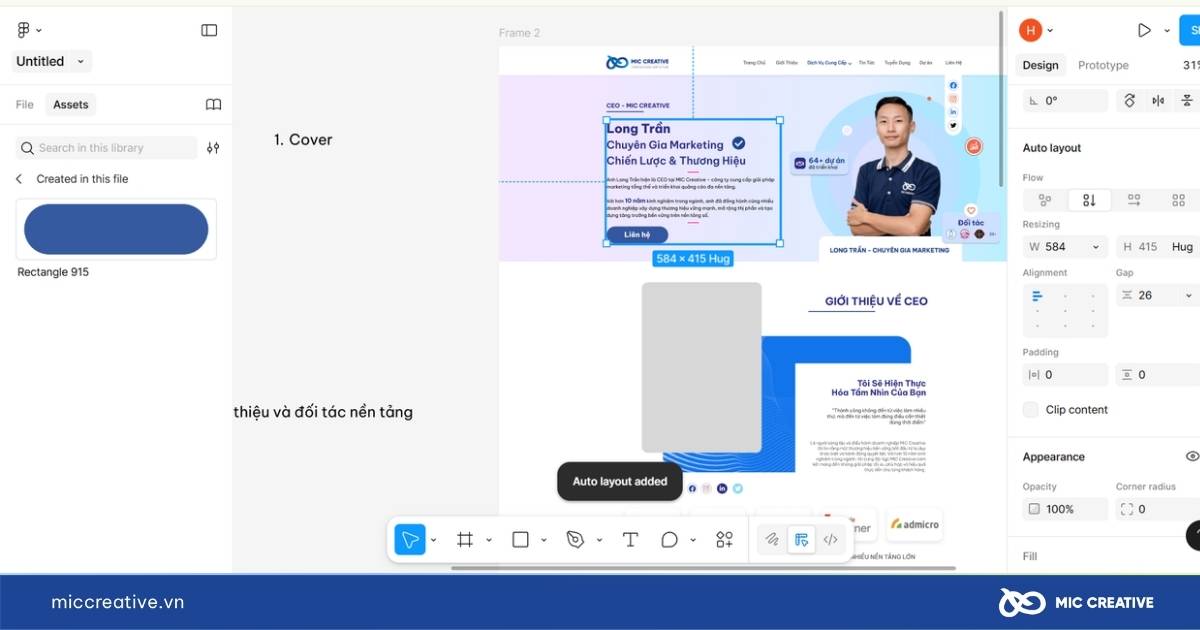
Việc nắm vững hai tính năng này sẽ giúp bạn thiết kế giao diện web bằng figma nhanh hơn, chuyên nghiệp hơn và dễ dàng bảo trì, cập nhật sau này.
2.5. Bước 5: Tạo mẫu tương tác (Prototype)
Đây là quá trình kết nối các đối tượng và khung hình (Frame) lại với nhau để mô phỏng luồng hoạt động của một trang web thực tế, cho phép người dùng có thể nhấp và tương tác với bản thiết kế.
Chuyển sang Chế độ Prototype
Ở thanh công cụ bên phải, hãy nhấp vào tab “Prototype”. Đây là khu vực dành riêng cho việc thiết lập các tương tác.
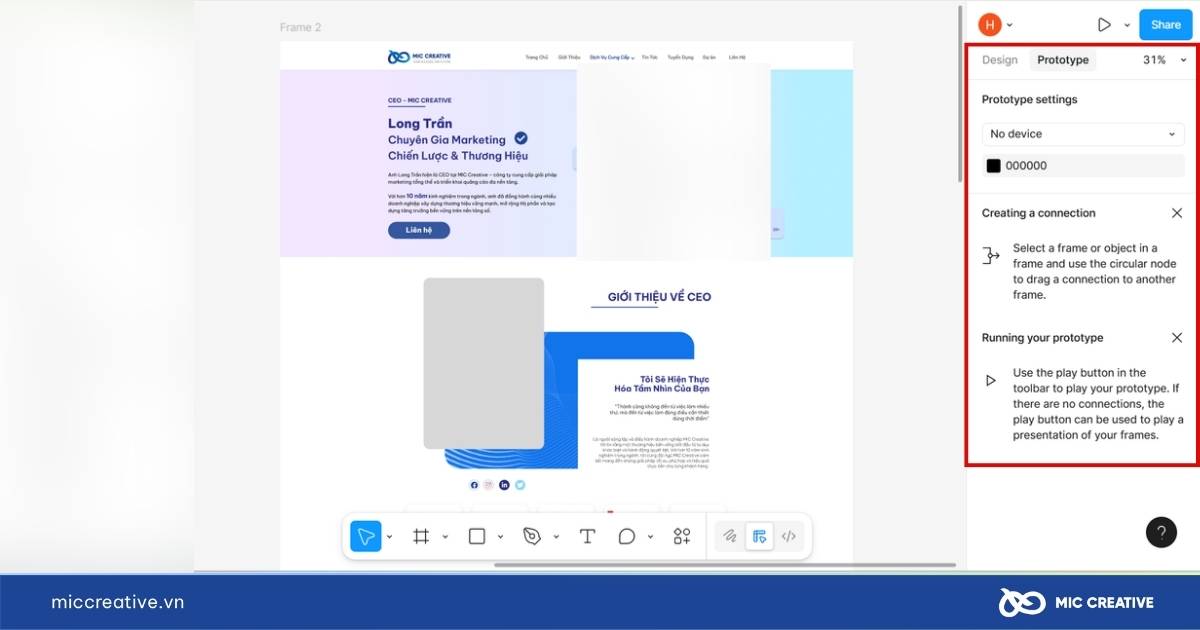
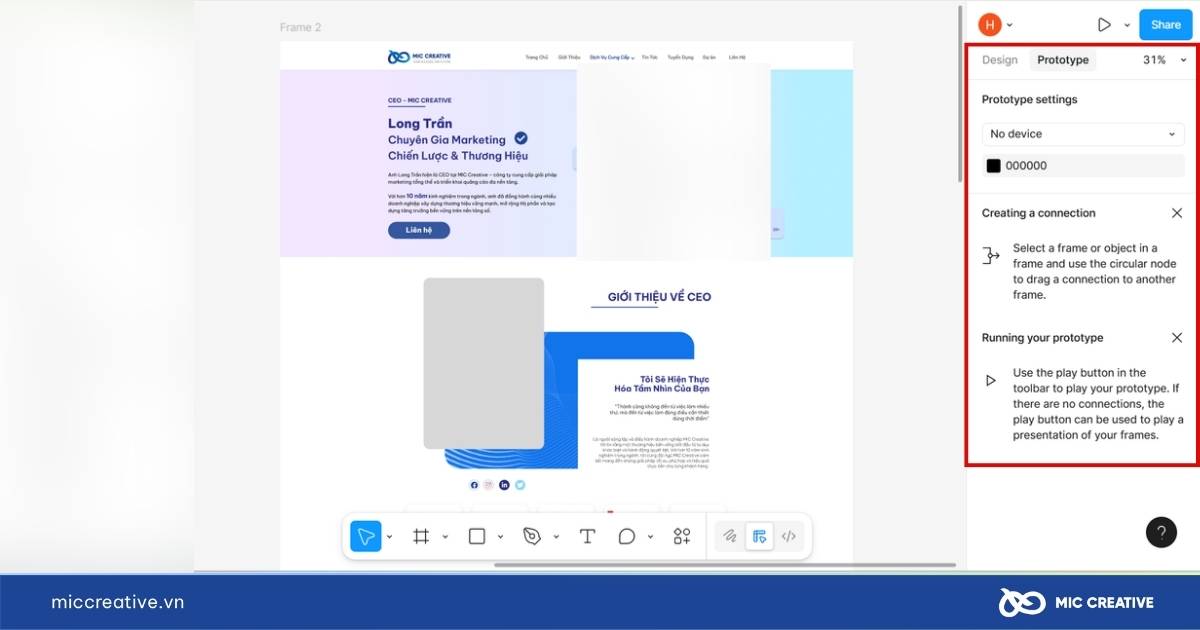
Tạo Liên kết (Interaction)
Đây là thao tác chính để tạo ra sự tương tác.
- Chọn đối tượng bắt đầu: Nhấp vào một đối tượng mà bạn muốn người dùng có thể tương tác (ví dụ: nút bấm “Liên hệ”).
- Kéo dây liên kết: Sau khi chọn, bạn sẽ thấy một dấu + hình tròn xuất hiện ở cạnh của đối tượng. Hãy nhấp và kéo dây liên kết từ dấu + này đến Frame hoặc đối tượng đích mà bạn muốn nó điều hướng tới.
- Thiết lập Tương tác: Một bảng “Interaction details” sẽ hiện ra, cho phép bạn tùy chỉnh:
- Trigger (Trình kích hoạt): Chọn hành động của người dùng, phổ biến nhất là “On click” (Khi nhấp chuột).
- Action (Hành động): Chọn kết quả sau khi kích hoạt, ví dụ “Scroll to” (cuộn xuống) một Frame khác.
- Animation (Hiệu ứng): Chọn hiệu ứng chuyển cảnh (ví dụ: “Instant” – tức thì).
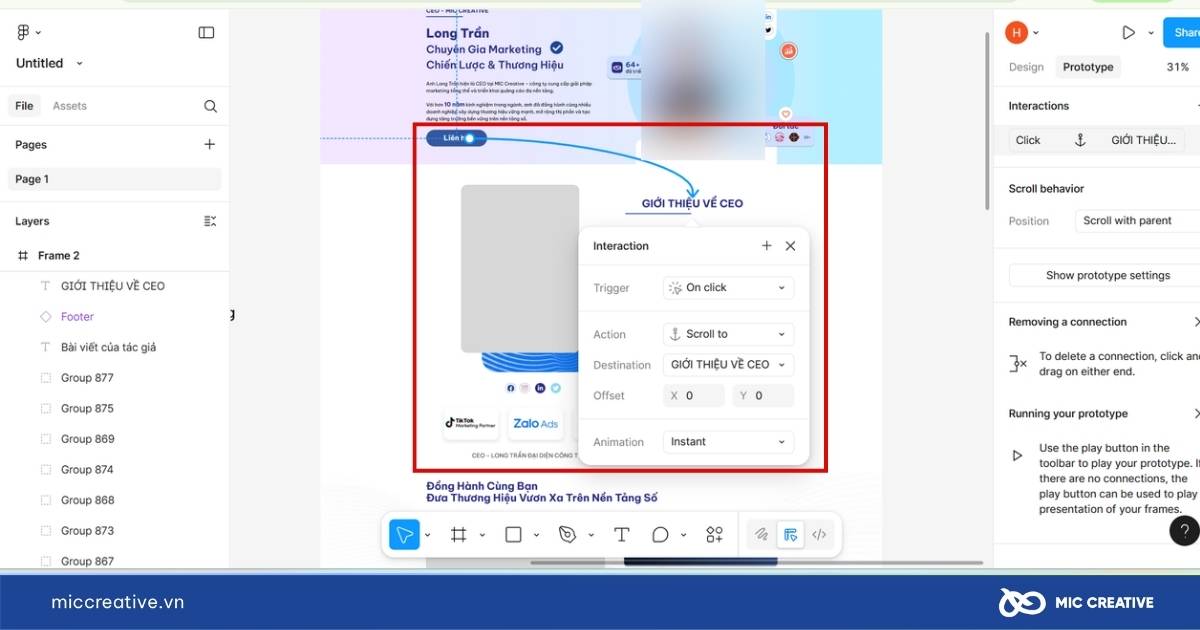
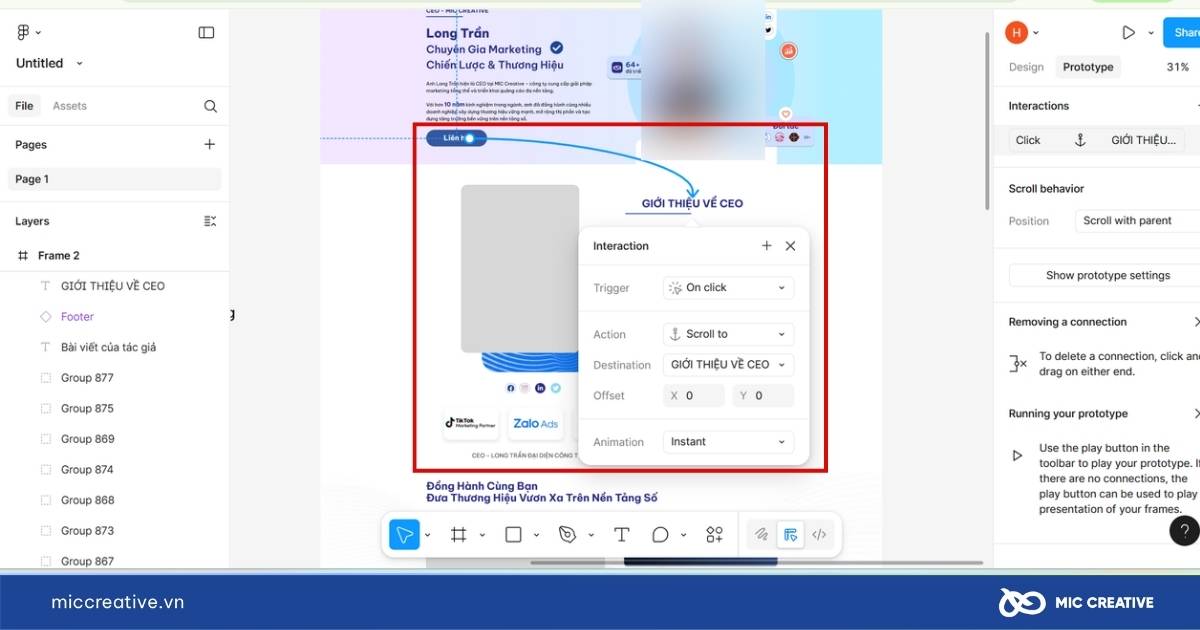
Trình bày và Kiểm tra Prototype
Sau khi đã thiết lập các liên kết cần thiết, bạn có thể xem và kiểm tra bản mẫu của mình.
- Nhấn vào nút “Present” ở góc trên cùng bên phải màn hình.
- Figma sẽ mở ra một tab mới, hiển thị bản thiết kế của bạn ở chế độ trình chiếu. Tại đây, bạn có thể nhấp vào các nút đã tạo liên kết để kiểm tra xem luồng tương tác có hoạt động đúng như mong muốn hay không.
- Bạn có thể sao chép đường link của trang trình bày này để gửi cho khách hàng hoặc đồng nghiệp xem và trải nghiệm trực tiếp.
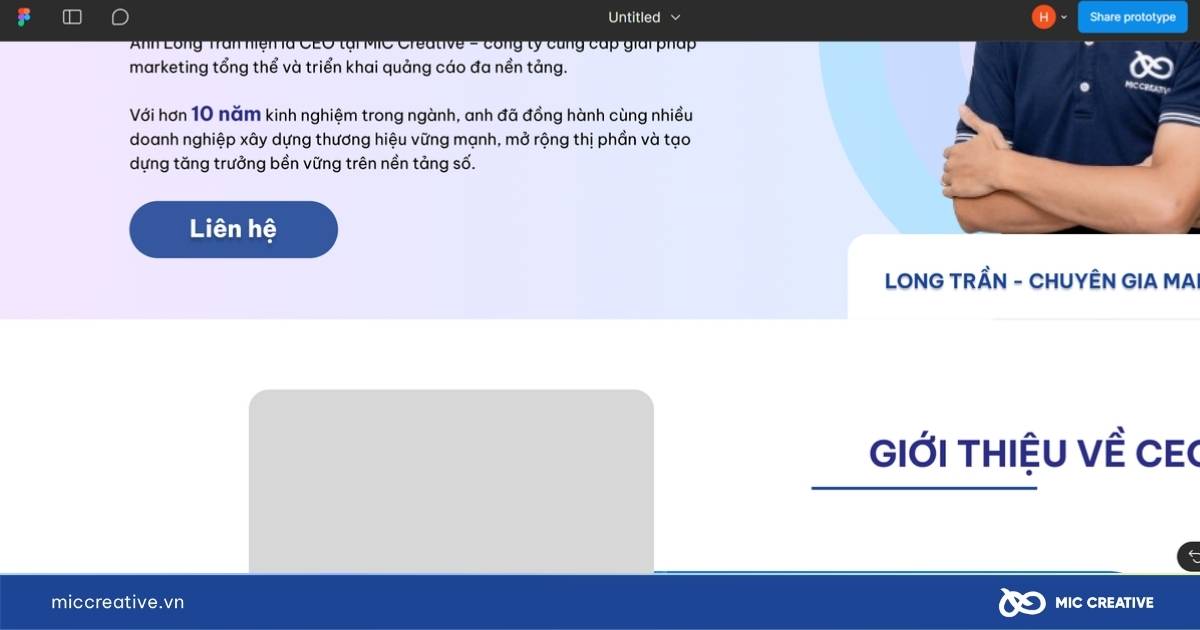
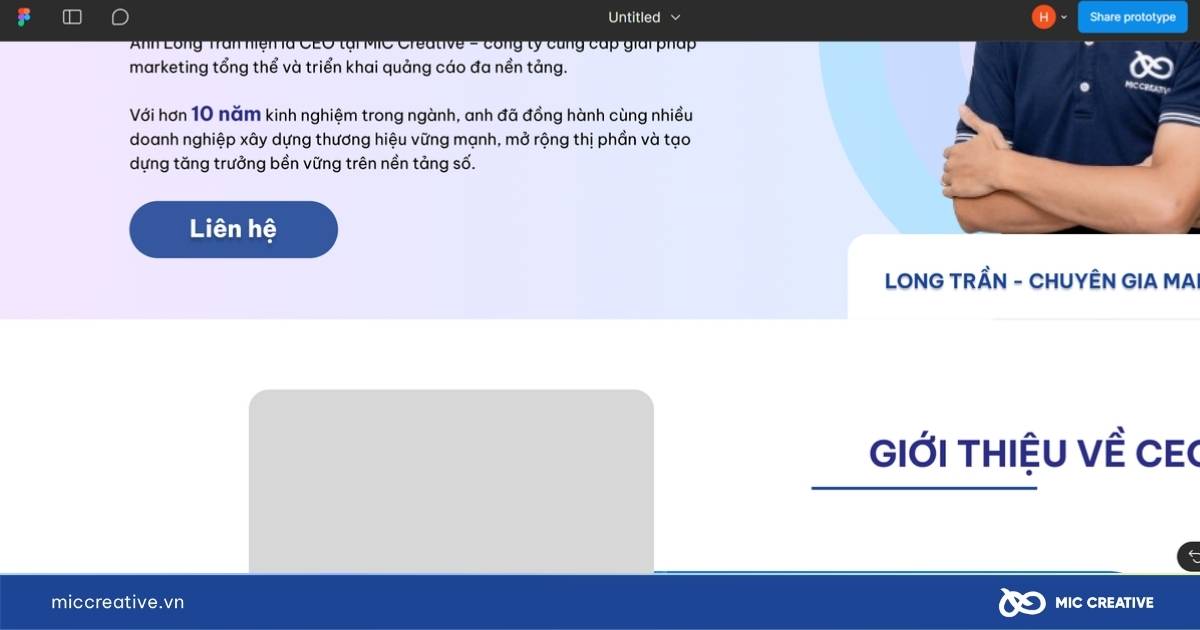
2.6. Bước 6: Chia sẻ và bàn giao cho Lập trình viên
Sau khi hoàn tất thiết kế và prototype, bước cuối cùng là bàn giao cho lập trình viên (Developer). Figma giúp quá trình này trở nên cực kỳ đơn giản: bạn chỉ cần chia sẻ một đường link với quyền xem, và lập trình viên có thể tự lấy tất cả các thông số kỹ thuật và tài nguyên cần thiết từ tab “Inspect”.
3. Các mẹo giúp thiết kế giao diện website trên Figma hiệu quả
Để tăng tốc độ và hiệu quả làm việc trên Figma, bạn nên tận dụng các tính năng quản lý thiết kết, các công cụ sắp xếp thông minh, học các phím tắt quan trọng và mở rộng tính năng bằng hệ sinh thái Plugin phong phú.
Dưới đây là các mẹo và thủ thuật được chia thành từng nhóm cụ thể.
3.1. Quản lý thiết kế hiệu quả
Để quản lý thiết kế hiệu quả, bạn có thể thử các thủ thuật sau:
- Đổi tên hàng loạt các Layer: Chọn nhiều lớp (layer) cùng lúc, sau đó nhấn Ctrl + R (trên Windows) hoặc Cmd + R (trên MacOS). Figma sẽ mở ra một cửa sổ cho phép bạn đổi tên hàng loạt, giúp file thiết kế của bạn luôn ngăn nắp và dễ tìm kiếm.
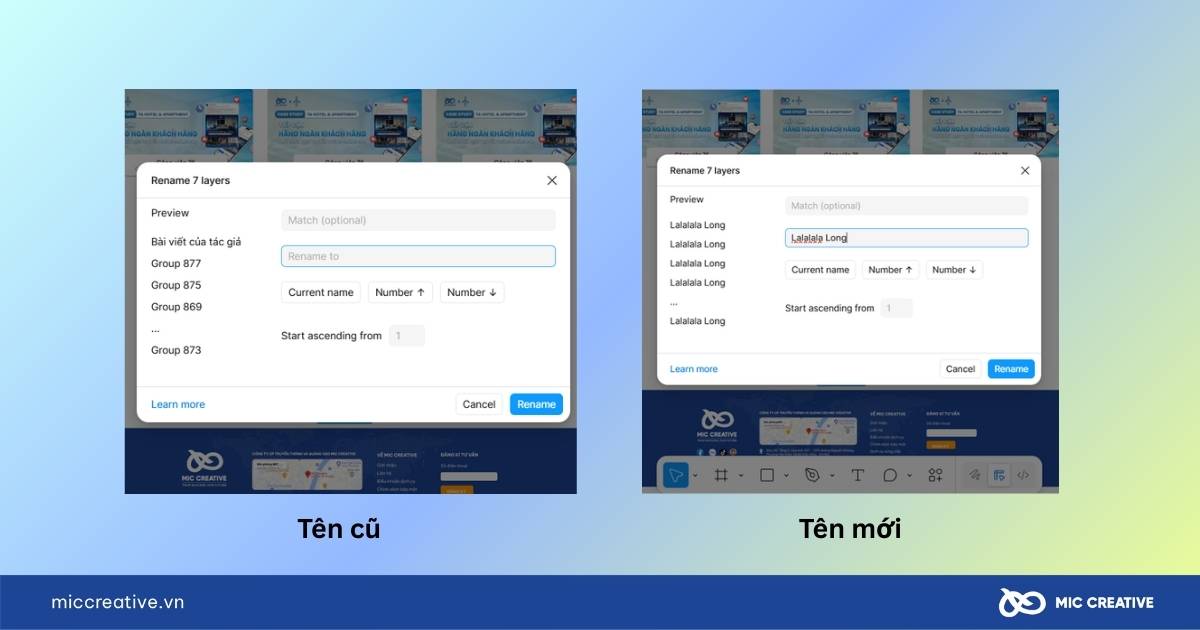
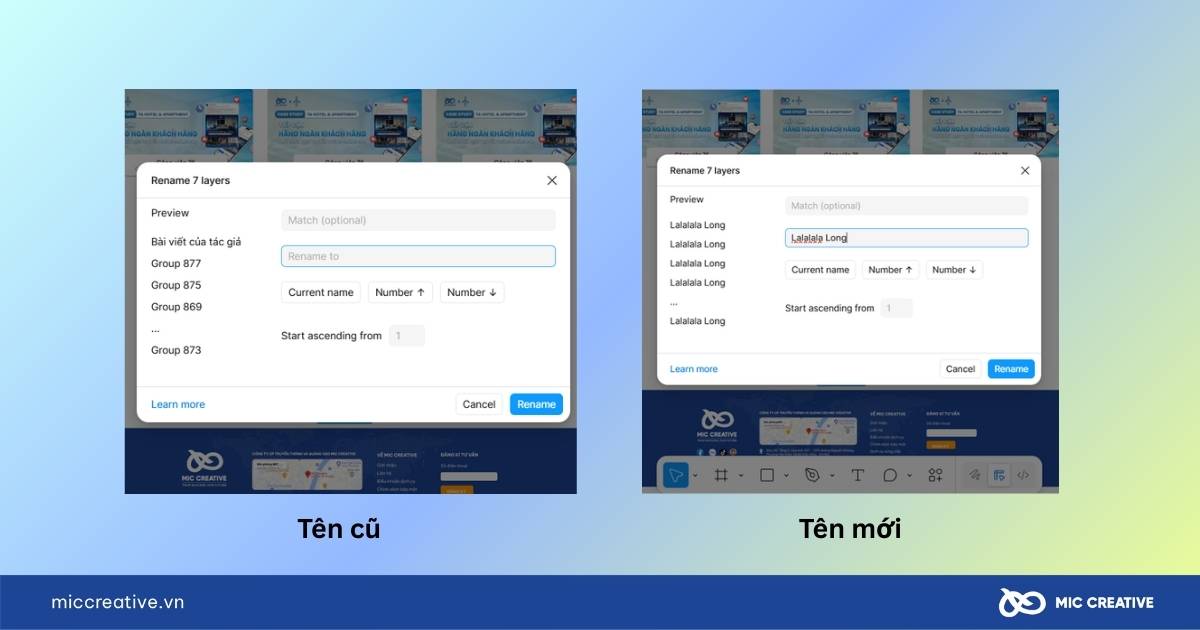
- Sắp xếp các trang (Pages) khoa học: Sử dụng tính năng Pages (các tab ở góc trên bên trái) để phân chia các khu vực làm việc khác nhau, ví dụ: một trang cho “UI Design”, một trang cho “Components”, một trang cho “Prototype”… Điều này giúp file của bạn không bị lộn xộn khi dự án lớn dần.
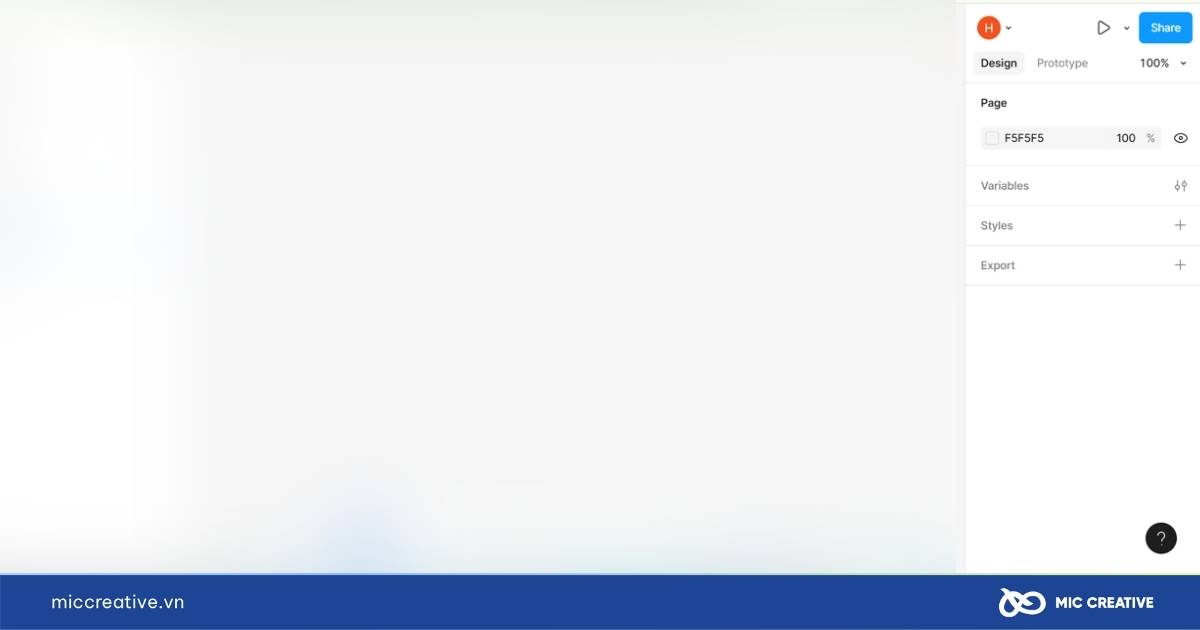
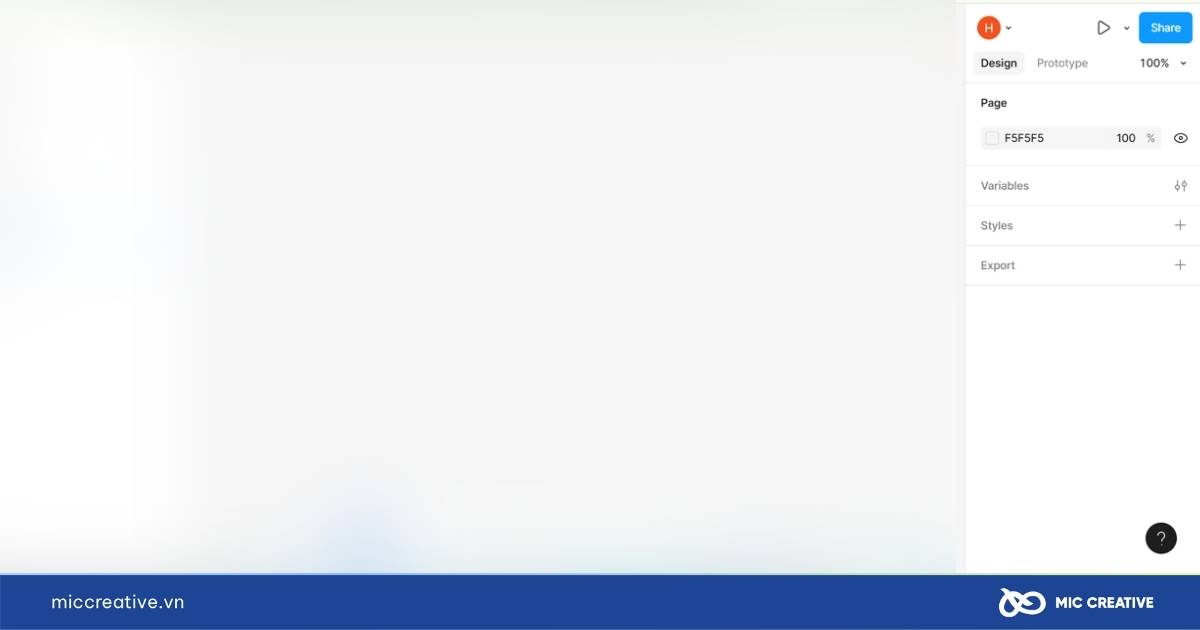
3.2. Các thao tác tăng tốc độ
- Thiết lập Nudge Amount thành 8px: Các designer chuyên nghiệp thường vào Menu > Preferences > Nudge Amount và đổi “Big nudge” từ 10 thành 8. Hệ thống lưới 8px giúp việc căn chỉnh khoảng cách trở nên nhất quán và dễ dàng hơn.
- Sử dụng công cụ Scale (Phím K): Thay vì kéo co giãn đối tượng một cách thủ công, hãy chọn đối tượng và nhấn phím K. .
- Học các phím tắt quan trọng: Để xem toàn bộ phím tắt, hãy nhấn vào biểu tượng dấu chấm hỏi ? ở góc dưới bên phải màn hình và chọn “Keyboard shortcuts”.
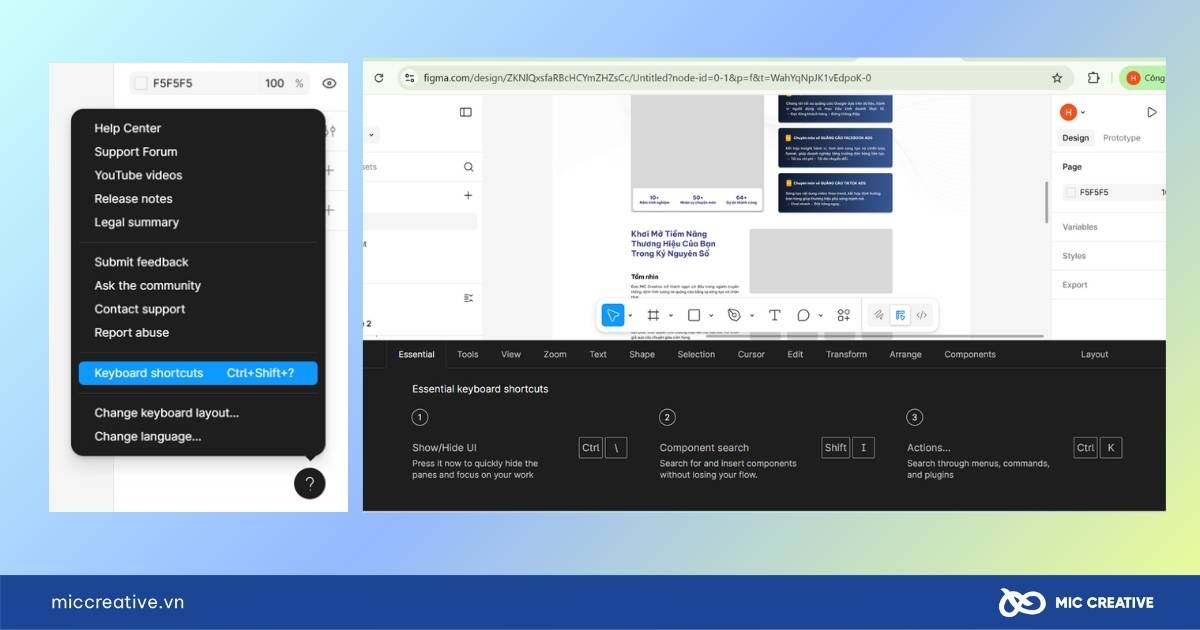
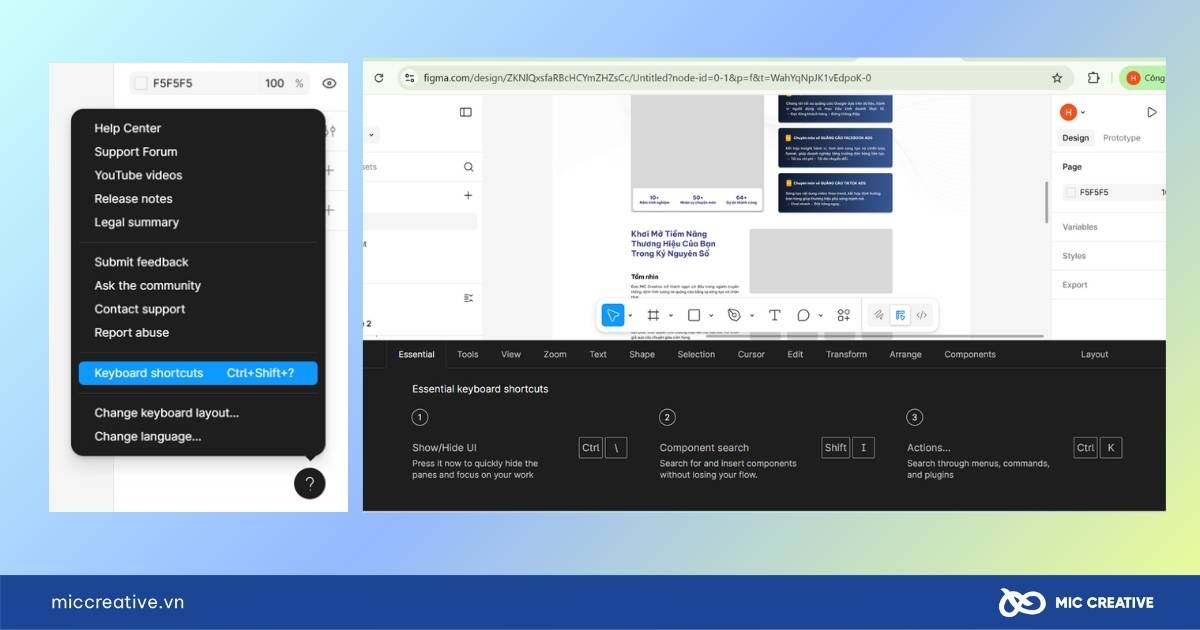
- Kiểm tra khoảng cách nhanh: Chọn một đối tượng, sau đó giữ phím Alt (hoặc Option trên Mac) và di chuột đến một đối tượng khác. Figma sẽ ngay lập tức hiển thị khoảng cách chính xác giữa hai đối tượng đó.
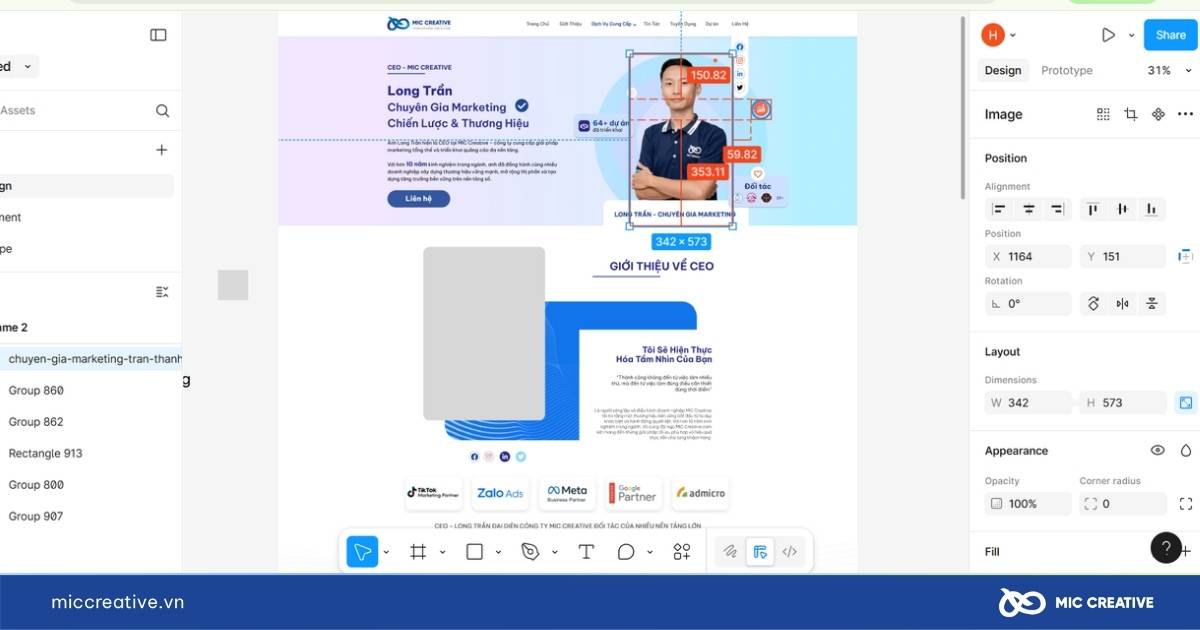
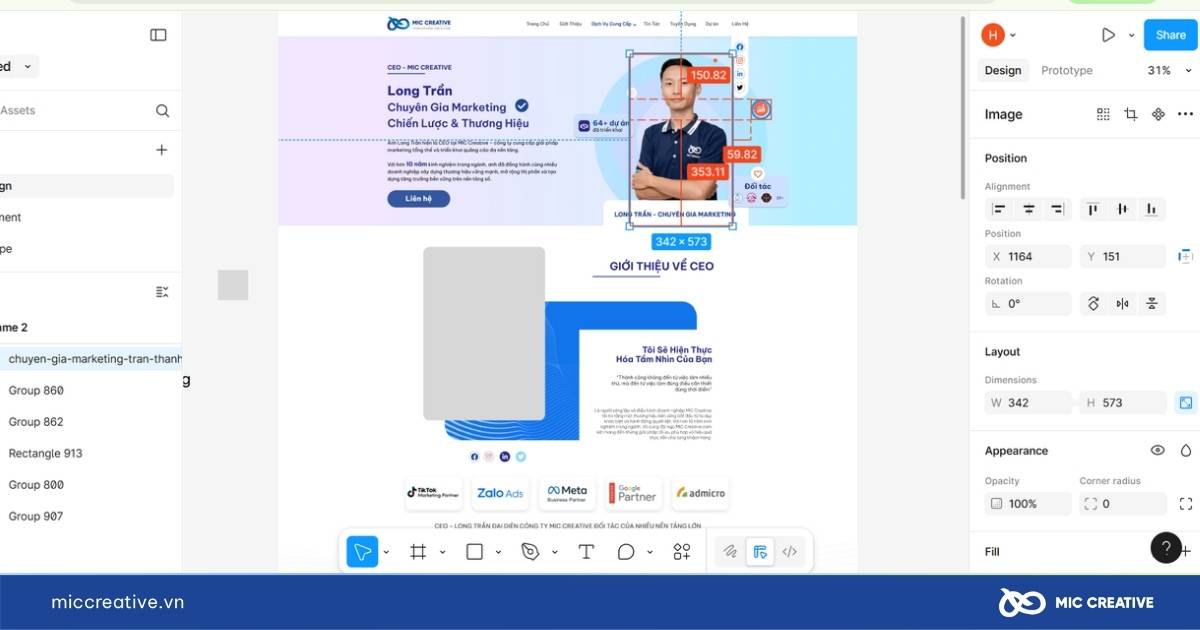
3.3. Mở rộng tính năng với Plugin
Hệ sinh thái plugin là một trong những sức mạnh lớn nhất của Figma.
- Unsplash: Chèn hàng triệu hình ảnh chất lượng cao và miễn phí vào thiết kế của bạn mà không cần rời khỏi Figma.
- Icons8 / Iconify: Cung cấp bộ sưu tập hàng triệu biểu tượng (icon) phong phú, giúp bạn tìm và chèn icon phù hợp một cách nhanh chóng.
- to.design: Một plugin mạnh mẽ giúp chuyển đổi một trang web bất kỳ đang hoạt động thành một bản thiết kế Figma có thể chỉnh sửa được, rất hữu ích cho việc nghiên cứu và thiết kế lại.
4. Kết luận
Qua bài viết này, chúng tôi đã hướng dẫn bạn chi tiết cách sử dụng Figma để thiết kế giao diện web, từ những bước cơ bản nhất như thiết lập không gian làm việc cho đến các kỹ thuật nâng cao như Component, Auto Layout và tạo Prototype. Hy vọng bài viết đã giúp bạn tự tin hơn để bắt đầu hành trình của mình với Figma.
Nếu doanh nghiệp đang có nhu cầu liên quan đến dịch vụ thiết kế Website cùng các dịch vụ khác, hãy liên hệ ngay với MIC Creative để được tư vấn giải pháp tối ưu nhất. MIC Creative tự tin là đối tác Marketing nắm bắt thị trường, thấu hiểu khách hàng, thành thạo công cụ và luôn sáng tạo.